Systemwalker Centric Managerのエージェントを導入していないサーバを監視するために動作環境を設定します。
設定する項目 | 内容 | 設定画面 |
|---|---|---|
[監視サーバ名] [デプロイ先のパス] [telnet] [SSH] [WMI] [FTP] | Systemwalker Centric Managerを導入しないシステムを監視するサーバについて、監視サーバ名や共通情報を指定します。 | [インストールレス型エージェント監視]の[通信環境]タブ |
[イベントログ/システムログを監視する] | イベントログ/システムログの監視を行う場合、監視間隔などを設定します。 | [インストールレス型エージェント監視]の[動作設定]タブ |
[監視ログファイル] | ログファイル監視には、監視するアプリケーションがイベントを出力する、ファイル名+パスを指定します。 | [監視ログファイル設定] |
[インベントリ収集を行う] | 定期的にインベントリ情報を収集する場合は、収集契機を設定するために[インベントリ情報の収集]画面を呼び出します。 | [インストールレス型エージェント監視]の[動作設定]タブ |
[インベントリ収集契機] | インベントリ情報収集に関して、インベントリ情報を収集する周期や収集する時刻を設定します。 | [インベントリ情報の収集] |
[アプリケーションを監視する] | アプリケーションを監視する場合は、監視するアプリケーションを設定するために[アプリケーションの監視条件]画面を呼び出します。 | [インストールレス型エージェント監視]の[動作設定]タブ |
[監視するアプリケーションを設定する] | Systemwalker Centric Managerを導入しないでアプリケーションを監視するために、監視対象のアプリケーションを設定します。 | [アプリケーションの監視条件] |
[サーバ性能を監視する] | サーバ性能を監視する場合は、監視する項目を設定するために[サーバ性能の監視]画面を呼び出します。 | [インストールレス型エージェント監視]の[動作設定]タブ |
[サーバ性能の監視] | Systemwalker Centric Managerを導入しないでサーバ性能を監視するための条件を設定します。 | [サーバ性能の監視] |
手順
他と異なる設定をする必要があるノードについて、インストールレス型エージェント監視の個別定義ファイルを作成します。
運用管理サーバでmpalsexdef(インストールレス型エージェント個別情報設定コマンド)を実行します。
ポリシーの設定を行います。
[Systemwalkerコンソール]の[ポリシー]メニューから[ポリシー定義]-[インストールレス型エージェント監視]を選択します。
→[インストールレス型エージェント監視[管理]]画面が起動します。
[インストールレス型エージェント監視[管理]]画面の左側のフレームで[インストールレス型エージェント監視]を選択し、ツールバーの[新規作成]ボタンをクリックします。
→[インストールレス型エージェント監視[ポリシーの作成]]画面が表示されます。
[インストールレス型エージェント監視[ポリシーの作成]]画面で、[ポリシー名]入力域に任意のポリシー名を記述し、[OK]ボタンをクリックします。
→[インストールレス型エージェント監視]画面が表示されます。
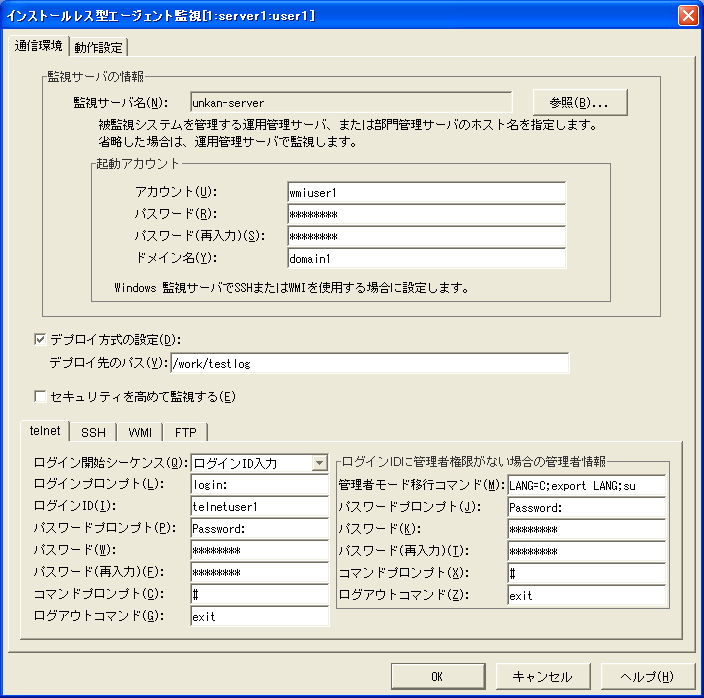
[通信環境]タブの設定を行います。
[インストールレス型エージェント監視[通信環境]]画面の詳細は、“Systemwalker Centric Manager オンラインヘルプ”を参照してください。
設定を行ったら、[動作設定]タブをクリックします。
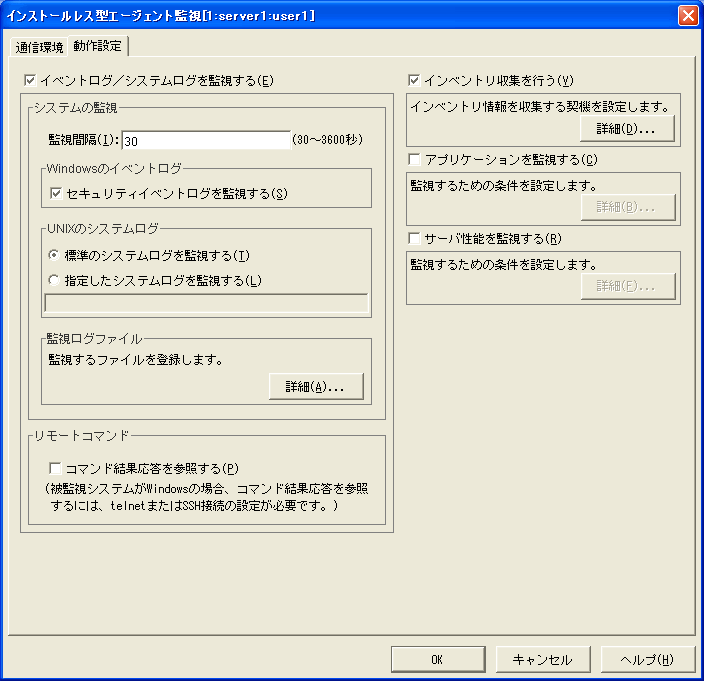
[動作設定]タブで各機能の設定を行います。
→インストールレス型エージェント監視のポリシーが作成されます。
[インストールレス型エージェント監視[動作設定]]画面の詳細は、“Systemwalker Centric Manager オンラインヘルプ”を参照してください。
設定を行ったら、[OK]ボタンをクリックします。
[インストールレス型エージェント監視[管理]]画面より、作成したポリシーを選択し、ツールバーの[配付先の設定]ボタンをクリックします。
→[インストールレス型エージェント監視]-[配付先の設定]画面が表示されます。
配付先の設定を行い、[OK]ボタンをクリックします。
→インストールレス型エージェント監視のポリシーの配付先が設定されます。
[インストールレス型エージェント監視[管理]]画面より、配付先を設定したポリシーを選択し、ツールバーの[配付]ボタンをクリックします。
→インストールレス型エージェント監視のポリシーが配付されます。
大規模システム、個別に監視ポリシー設定の必要なノードに対して、監視ポリシーを設定する
監視対象のノードで共通の定義は、[インストールレス型エージェント監視]で定義します。
監視対象のサーバごとにユーザ情報が異なる場合など、ノードごとに個別の設定が多い場合は、インストールレス型エージェント監視の個別定義ファイルを作成します。以下の操作を実施してから、監視ポリシー画面で、ポリシー定義、ポリシー配付を実施してください。
インストールレス型エージェント監視の個別定義ファイルを作成します。
運用管理サーバで、mpalsexdef(インストールレス型エージェント個別情報設定コマンド)を実行します。
“インストールレス型エージェント監視の個別定義ファイル”、および“mpalsexdef(インストールレス型エージェント個別情報設定コマンド)”の詳細については、“Systemwalker Centric Manager リファレンスマニュアル”を参照してください。
インストールレス型エージェントでの監視を止める場合
[監視ポリシー[管理]]画面で、以前設定したポリシー名を選択し、ポリシーを削除します。
インストールレス型エージェントで監視対象のサーバとして定義されたサーバにSystemwalker Centric Manager エージェントをインストールした場合は、イベントが二重に通知されます。該当のサーバのポリシー定義を削除するか、配付対象ノードから該当ノードをはずして、ポリシー定義を再配付してください。
被監視システムのノードを削除する場合
ノードを削除する前に、[監視ポリシー[管理]]画面で、以前設定したポリシー名を選択し、ポリシーを削除します。
エージェントを導入した監視から、インストールレス型エージェントでの監視に移行する場合
業務サーバのシステム更改のタイミングなどで、インストールレス型エージェントでの監視に移行する場合は、以下の手順で設定します。
対象の業務サーバからSystemwalker Centric Managerをアンインストールします。
Systemwalker Centric Managerのアンインストールの詳細は、“Systemwalker Centric Manager導入手引書”を参照してください。
運用管理サーバにおいて、対象システムのノードを削除します。
以下のどちらかの方法で、対象システムの情報を設定します。
ノード検出を実行する。
[Systemwalkerコンソール]でノードの追加を行い、ノードのプロパティ画面で必要な情報を設定する。
インストールレス型エージェントの監視ポリシーの配付先に対象システムを追加します。
ポリシーを再配付します。